
Services (サービス)
How to (やっておくべき事前準備)
Profile (自己紹介)
つちのこ(お仕事のご依頼はコチラ)
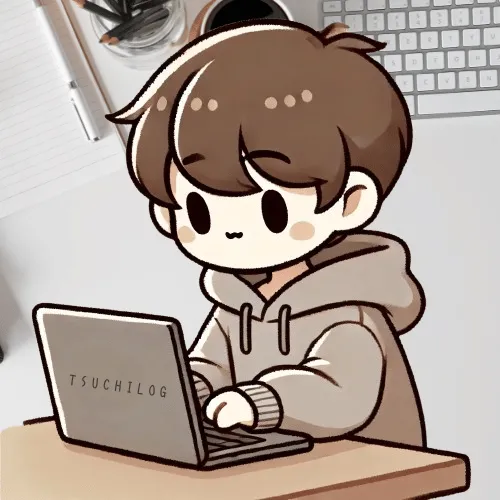
経緯
医療関係で務めている傍らで、書類業務などで困っている方を何かしらの形で支援できたらと思い、当ブログをスタートしました。
ココナラで複数件の書類業務に関するご依頼を受注。活躍の場を拡大するべく、ブログにて情報発信!
保有資格
- 理学療法士
- 住環境福祉コーディネータ 2級・3級
- 日商簿記検定 3級
- FP技能検定 3級
© 生活向上ブログ
スポンサーリンク

つちのこ(お仕事のご依頼はコチラ)
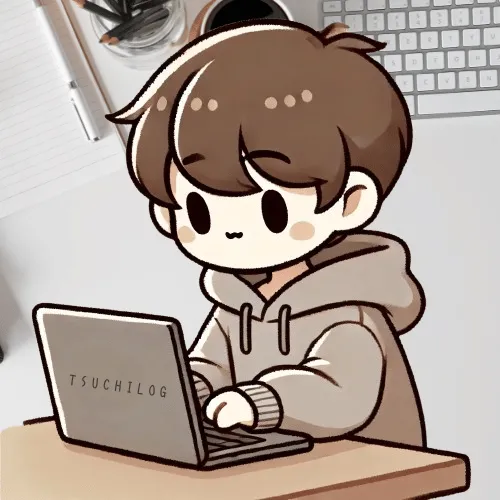
経緯
医療関係で務めている傍らで、書類業務などで困っている方を何かしらの形で支援できたらと思い、当ブログをスタートしました。
ココナラで複数件の書類業務に関するご依頼を受注。活躍の場を拡大するべく、ブログにて情報発信!
保有資格
© 生活向上ブログ
スポンサーリンク
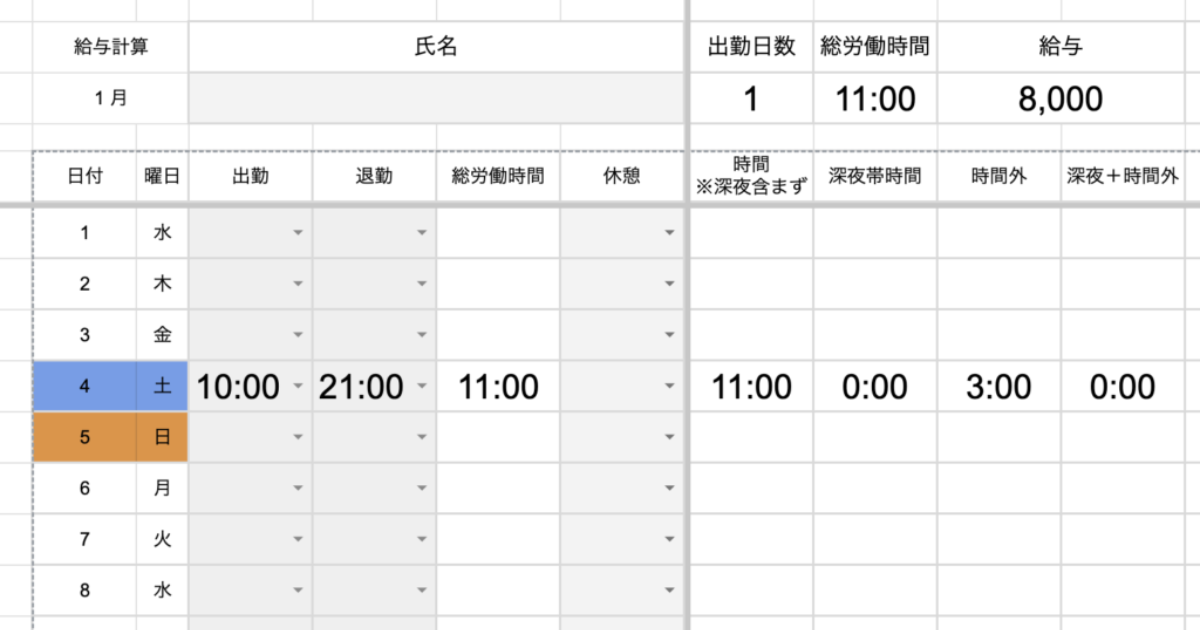
「従業員の勤怠管理をExcelでやっているけど、給与計算が面倒…」 「深夜手当や時間外手当の計算を毎回手作業でやるのが大変…」 「毎月の給与明細を作るのに時間がかかる…」
そんなお悩みを解決するために、勤怠入力から給与計算、給与明細の発行までを1つのファイルで完結できるスプレッドシートツールを作成しました。
投稿者について
このブログをかいている人
つちのこ(お仕事のご依頼はコチラ)
このブログをかいている人
つちのこ(お仕事のご依頼はコチラ)
医療関係で務めている傍らで、書類業務などで困っている方を何かしらの形で支援できたらと思い、当ブログをスタート。ココナラで複数件の書類業務に関するご依頼を受注活躍の場を拡大するべく、ブログにて情報発信中。
作品配布
\
How to(やっておくべき事前準備)
業務効率化に欠かせないツールにスプレッドシートやエクセルがあります。使用するためには最低限知っておいたほうがいいこと、やっておいたほうがいいことがあります。揃えぞれ画像を交えて説明しています。ご活用ください。
お気軽にご相談ください
あなたの仕事の悩みをじっくりヒアリングし、最適な業務アプリをご提案します。「こんなアプリが欲しい」「今の管理方法に限界を感じている」といったお悩みがあれば、お気軽にご相談ください。スプレッドシートを使って、あなたの仕事がもっと楽になるようお手伝いします。ご連絡お待ちしています。
ご相談は[お問い合わせフォーム]または[ココナラ][ランサーズ]で受け付けています。
エクセルやスプレッドシートを使って、あなたの仕事がもっと楽になるようお手伝いします。ご連絡お待ちしています。
あなたの仕事の悩みをじっくりヒアリングし、最適な業務アプリをご提案します。「こんなアプリが欲しい」「今の管理方法に限界を感じている」といったお悩みがあれば、お気軽にご相談ください。スプレッドシートを使って、あなたの仕事がもっと楽になるようお手伝いします。ご連絡お待ちしています。
GASやスプレッドシートを使って、あなたの仕事がもっと楽になるようお手伝いします。ご連絡お待ちしています。
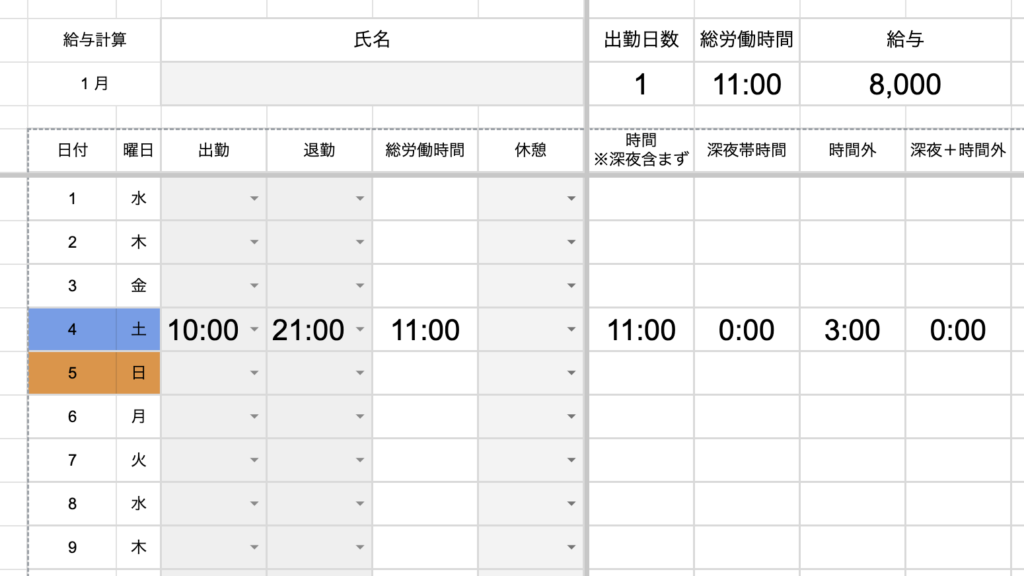
Googleスプレッドシートで動作する、勤怠管理・給与計算ツールです。
出勤時間と退勤時間を入力するだけで、労働時間や給与が自動計算されます。深夜手当・時間外手当・曜日別の割増も自動で判定。月ごとの給与明細もすぐに出力できます。
主な機能:
「無料でお試しいただいた後、無制限版(有料)をSTORESでご購入いただけます。 すべての機能や制限なしの環境をぜひご利用ください。【STORESへ移動】」
ここからは、実際の操作手順を説明します。
まず「設定」シートで基本情報と時給を設定します。
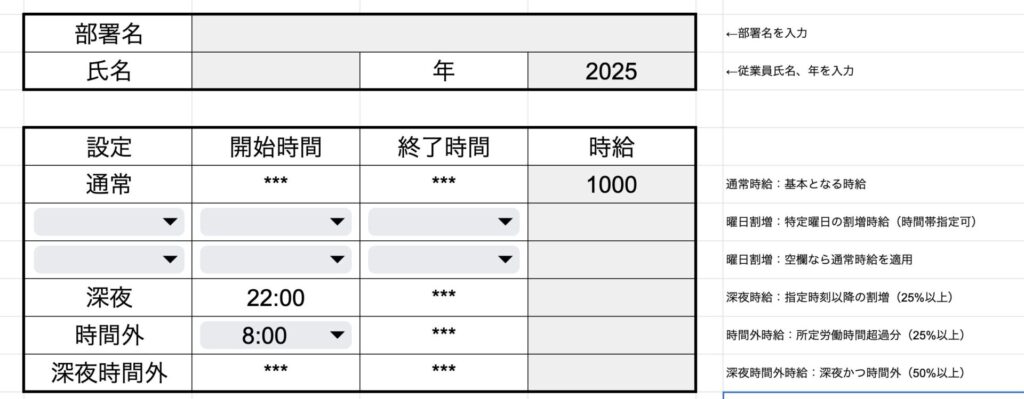
基本情報の入力:

時給の設定:
| 項目 | 説明 | 初期値 |
|---|---|---|
| 通常 | 基本となる時給 | 1000円 |
| 曜日割増(2枠) | 特定の曜日・時間帯に割増時給を適用 | 空欄 |
| 深夜 | 指定時刻以降の割増時給(25%以上) | 22:00〜 |
| 時間外 | 所定労働時間を超えた分の割増時給(25%以上) | 8:00超過分 |
| 深夜時間外 | 深夜かつ時間外の割増時給(50%以上) | 空欄 |
曜日割増はプルダウンから曜日を選択し、適用する時間帯と時給を入力します。不要な場合は空欄のままで問題ありません。
「1月」〜「12月」シートで、日々の勤怠を入力します。
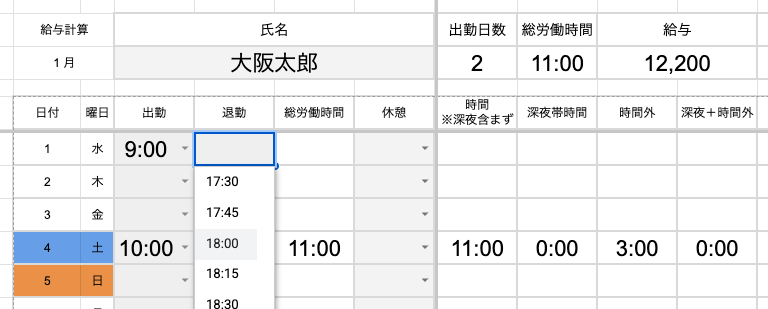
入力する項目:
入力すると、以下の項目が自動計算されます。
自動計算される項目:
| 列 | 内容 |
|---|---|
| F列 | 総労働時間 |
| H列 | 深夜を含まない時間 |
| I列 | 深夜帯時間 |
| J列 | 時間外(深夜を除く) |
| K列 | 深夜+時間外 |
| L列 | 深夜(所定内) |
| M列 | 曜日割増時間 |
| N列 | 通常時間 |
| O〜S列 | 各区分の給与 |
深夜と時間外が重複する時間帯は「深夜時間外」として別計算されるため、二重カウントの心配がありません。
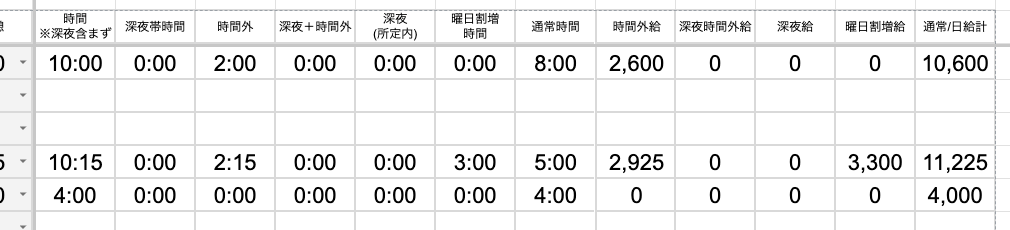
シート上部には、月の集計が自動表示されます。
「給与明細」シートで、印刷用の給与明細書を出力します。
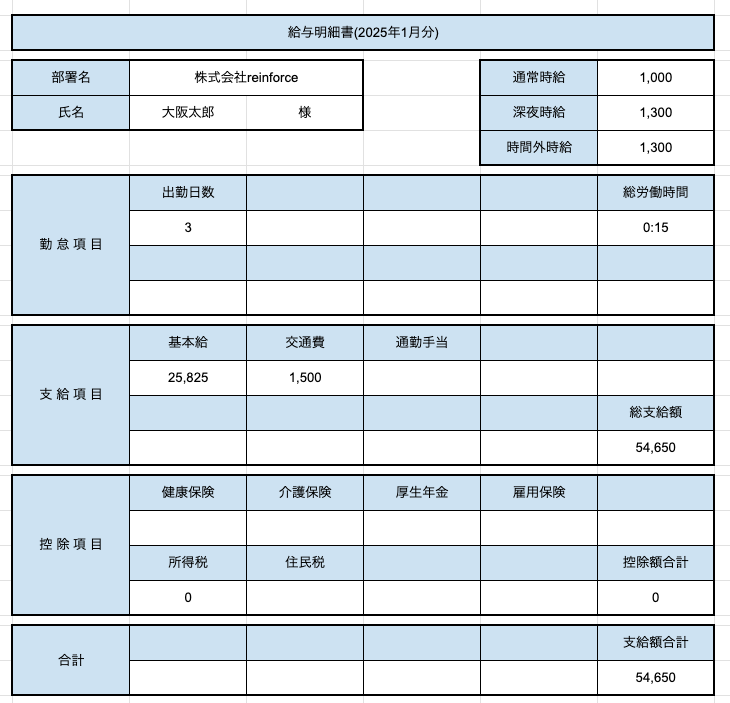
操作手順:

印刷時は、I列・J列(参照先の列)を非表示にしてください。
今回ご紹介した勤怠管理・給与計算ツールは、無料で配布しているスプレッドシートです。
実際に業務で使用する際は、以下のようなカスタマイズも可能です。
勤怠管理以外にも、予約管理システムや在庫管理など、業務効率化のツールを作成しています。
▶ 制作実績はこちら
御社の業務に合わせてカスタマイズ制作いたします。 「こういうことできる?」といったご相談だけでも大歓迎です。 お見積りは無料ですので、お気軽にお問い合わせください。
Webアプリ・スプレッドシートを活用した業務効率化のお手伝いをしています。
「こんなことできる?」といったご相談も歓迎です。
Webアプリ・スプレッドシートを活用した業務効率化のお手伝いをしています。
「こんなことできる?」といったご相談も歓迎です。
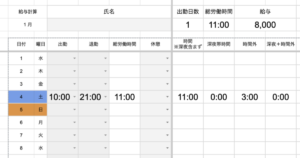
この記事が気に入ったら
フォローしてね!